Warum FlexClip zum Teilen von GIF-Dateien verwenden?
Online-GIF-Splitter
Sie müssen keine zusätzliche Software herunterladen. Öffnen Sie einfach Ihren Browser und teilen Sie Ihre GIF-Datei im Handumdrehen.
GIF kostenlos aufteilen
Teilen Sie Ihre animierte GIF-Datei ganz einfach in mehrere separate Dateien auf, völlig kostenlos und ohne Hinzufügen eines Wasserzeichens.
GIF-Datei mühelos bearbeiten
Neben der Aufteilung von GIF-Dateien können Sie Ihre GIF-Dateien auch nach Ihren Wünschen anpassen, indem Sie sie zuschneiden, drehen, die Geschwindigkeit anpassen, Text hinzufügen und vieles mehr.
please input title
GIF ganz einfach in mehrere Dateien aufteilen
Mit dem GIF-Splitter von FlexClip ist es ganz einfach, ein animiertes GIF in mehrere Dateien aufzuteilen. Wählen Sie einfach den Teil aus, den Sie behalten möchten, entfernen Sie die unerwünschten Teile und exportieren Sie das neu erstellte GIF auf Ihr Gerät. Es wird keine Software heruntergeladen oder ein Wasserzeichen hinzugefügt.
GIF jetzt aufteilen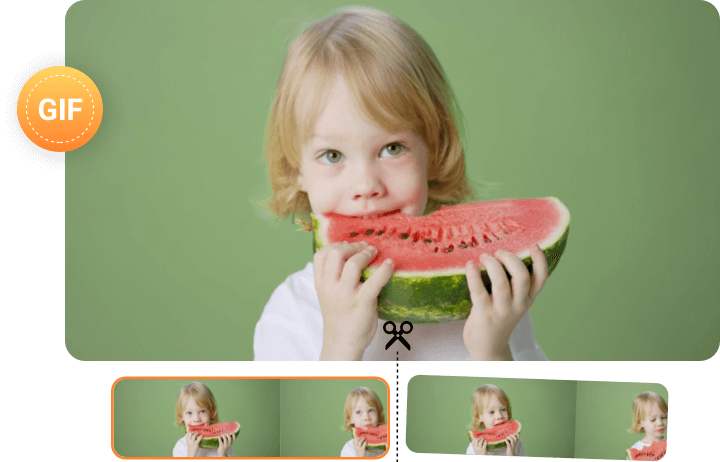
Anpassbare Kontrolle über die Ausgabe-GIF-Datei
FlexClip gibt Ihnen die vollständige Kontrolle über Ihre geteilten GIF-Dateien. Sie können Einstellungen wie das Drehen in eine bestimmte Richtung, das Hinzufügen von lustigem Text und die Auswahl der Auflösung und Bildrate für die Ausgabe anpassen. Teilen Sie Ihre neue GIF-Datei einfach auf und gestalten Sie sie genau so, wie Sie es möchten.
GIF-Datei anpassen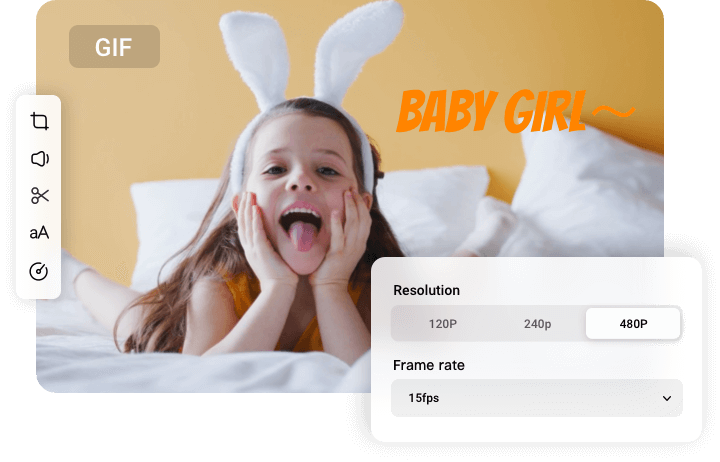
Mehr als ein GIF-Splitter zur Entfesselung Ihrer Kreativität
FlexClip ist mehr als nur ein GIF-Splitter! Als All-in-One-GIF-Editor können Sie damit die GIF-Größe an die Anforderungen der jeweiligen Plattform anpassen, mehrere GIFs zu einem einzigen zusammenfassen, MP4-Videos in animierte GIFs umwandeln und vieles mehr. Es ist das perfekte Werkzeug für alle Ihre GIF-Bedürfnisse. Entdecken Sie die unendlichen Möglichkeiten von FlexClip!
GIF-Datei bearbeiten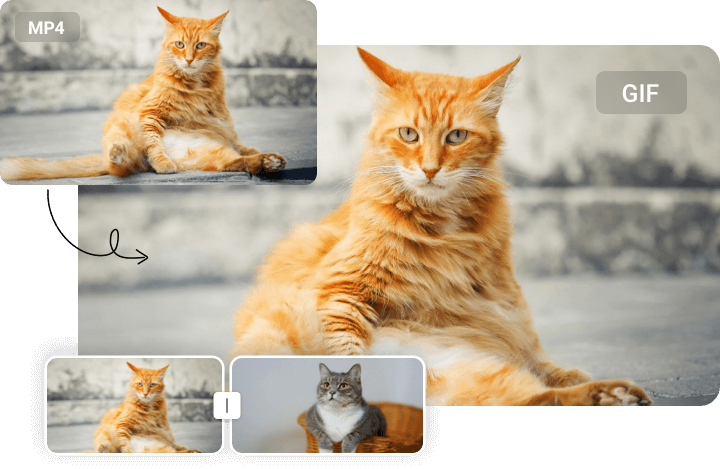
Wie teilt man ein GIF-Bild mit FlexClip?
- 1
GIF-Datei hochladen
Importieren Sie Ihre GIF-Datei und ziehen Sie sie auf die Leinwand. Sie können GIF-Dateien aus einer lokalen Datei, von einem Mobiltelefon oder von Drittanbieter-Plattformen wie Google Drive hochladen.
- 2
Ihr GIF teilen
Um eine GIF-Datei zu teilen, bewegen Sie den Schieberegler, um die Stelle auszuwählen, an der Sie das Bild ausschneiden möchten. Sie können entweder auf die Schaltfläche Teilen klicken oder mit der rechten Maustaste auf die Zeitleiste klicken und die Option Teilen wählen.
- 3
Getrenntes GIF exportieren
Nachdem Sie das GIF geteilt haben, löschen Sie den Teil, den Sie nicht behalten möchten. Wenn Sie fertig sind, klicken Sie auf „Exportieren“ > „GIF“, um Ihr neues GIF als lokale Datei zu speichern.
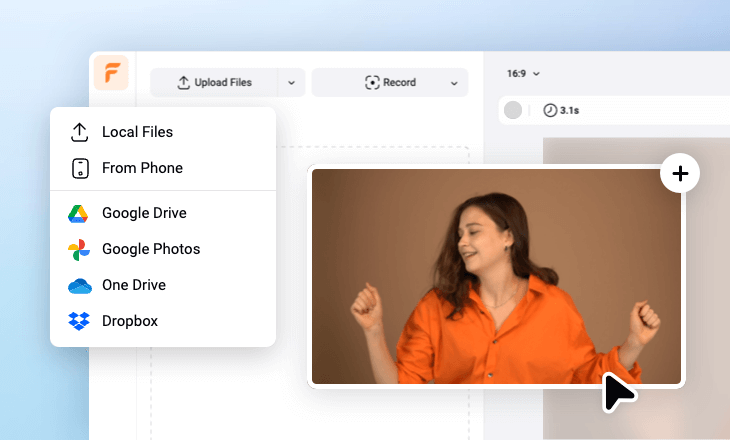
.webp)